
軟件特色
1. 免費與高性能結合
免費基礎功能:個人版提供免費基礎功能,包括100臺設備管理、12MB/s文件傳輸速度,且無廣告干擾。
高級版本升級:專業版、游戲版和企業版提供更高幀率(如144Hz)、4K畫質、優先帶寬保障等高級功能,滿足不同用戶需求。
2. 跨平臺兼容性
全平臺覆蓋:支持主流操作系統,甚至適配國產信創系統,并推出TV電視端,實現多端互聯。
移動端優化:手機觸屏控制電腦辦公功能完善,支持局部放大、縮小及觸屏鼠標設置,精準操控。
3. 安全機制
端到端加密:采用256位AES加密和SSL/TLS協議,連接密碼僅存儲于用戶設備,確保數據安全。
二次驗證功能:獨家推出二次驗證,每次連接需主設備確認,有效防止非法入侵,被譽為“史上最安全ToDesk”。
4. 低延遲與高畫質
自研技術優化:通過ZeroSync引擎和RTC技術,延遲低至20ms,支持4K60幀/2K144幀超清畫質,適用于設計、游戲等高要求場景。
抗弱網能力:多層抗弱網技術,30%丟包無感,確保復雜網絡環境下的穩定連接。
5. 實用功能豐富
文件傳輸與管理:高速文件傳輸(速度達12MB/s至100MB/s),支持大文件分段傳輸和拖拽操作,加密保障數據安全。
屏幕共享與協作:適用于遠程會議、在線教育,支持實時音視頻、圖片和文件共享,提升交互效率。
外設控制:包括攝像頭控制、仿真虛擬鼠標等功能,支持遠程監控和設備管理。
軟件設置介紹
ToDesk電腦版遠程開機如何配置(Wake On Lan)
ToDesk 支持將關機狀態下的設備(Windows) 喚醒開機需要滿足2個條件:
1. 請確保遠程開啟的電腦的網卡已支持并啟用Wake On LAN(WOL)功能。您可以通過點擊此處深入了解Wake On LAN(WOL)喚醒機制的工作原理和配置方法。
2. 要求被遠程開機的電腦設備需處于同一交換機或路由器網絡環境下,并且在該網絡中需有另一臺已安裝并運行ToDesk客戶端的設備,以實現遠程喚醒功能。
實現效果:
當電腦關機時,即可通過電腦端ToDesk主控端對電腦使用 遠程開機 功能,對被控設備進行開機操作。
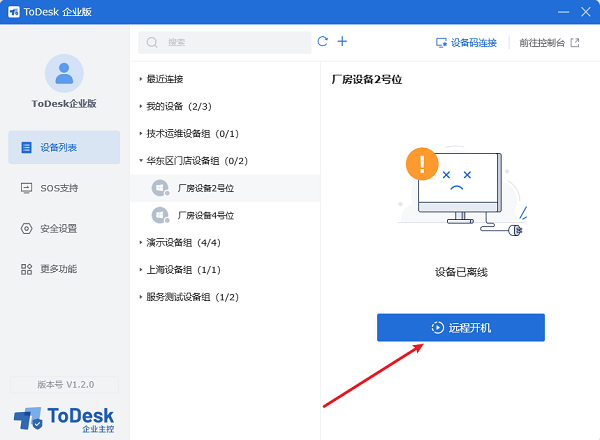
設置教程:
1、配置網卡以支持網絡喚醒功能
首先,在網卡設置中啟用WOL(Wake-on-LAN)相關選項。具體步驟為:在設備管理器中定位到網卡設備,右擊選擇“屬性”,隨后進入“電源管理”選項卡,勾選“允許此設備喚醒計算機”復選框。接下來,在“高級”選項卡中,找到與“關機網絡喚醒”及“魔術封包喚醒”功能相對應的設置項,并將其設置為“啟用”。
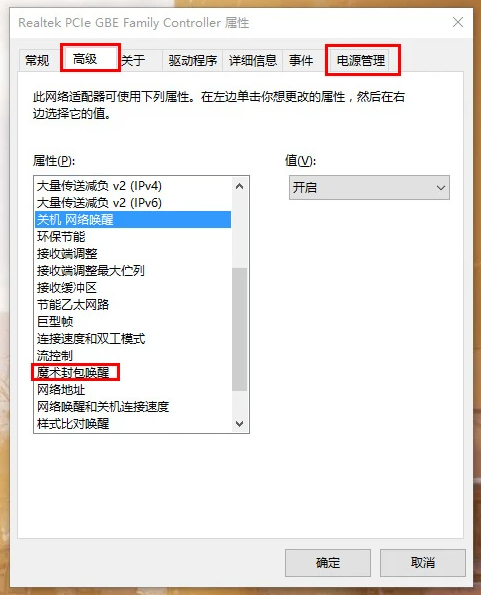
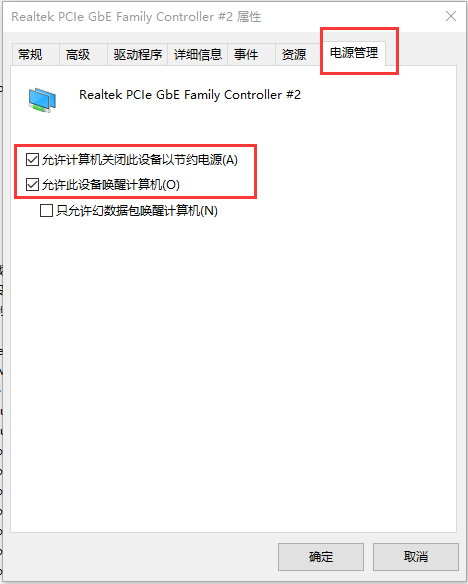
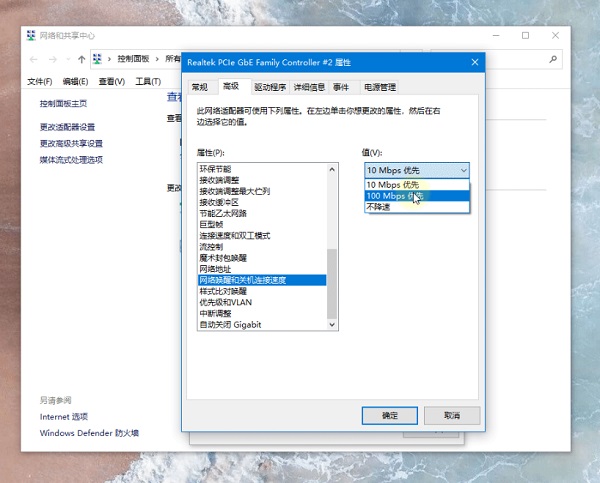
請注意,由于不同廠商、不同型號的網卡其選項名稱可能存在差異,部分網卡驅動界面可能為英文,類似選項可能表述為“Wake up by Magic Packet”、“wait for link”等。因此,用戶需根據自身硬件類型進行相應配置。如遇問題,可聯系ToDesk技術支持尋求幫助。
2、修改關機設置
取消勾選“啟用快速啟動”,保存更改設置
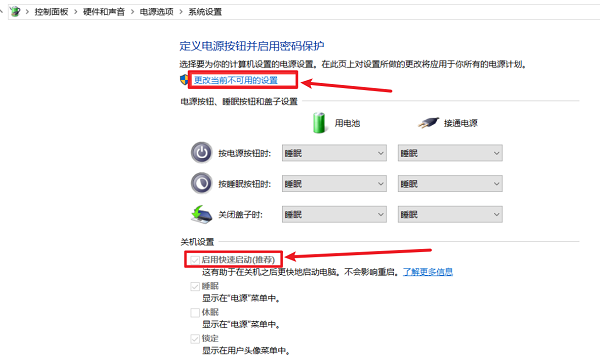
3、配置主板BIOS
在主板BIOS中,需對WOL(Wake-on-LAN)喚醒功能進行啟用設置(近年來生產的主板普遍支持此功能,但各品牌主板的BIOS界面及選項可能略有差異,建議參考主板說明書進行操作)。
在BIOS的“Power Management”設置選項中,找到“Wake up on LAN”項,并將其設置為“Enabled”,如附圖紅框所示。
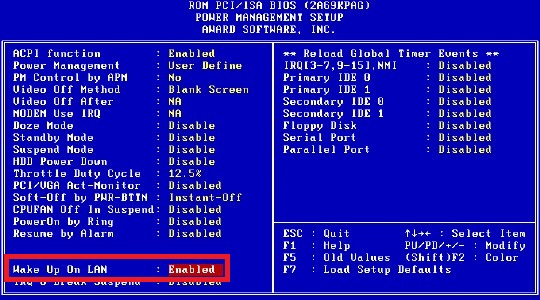
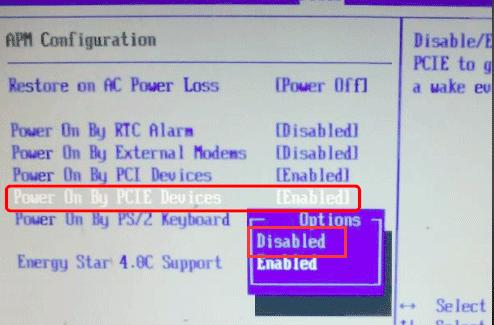
請注意,不同主板的BIOS中WOL喚醒功能的選項名稱可能有所不同,常見的包括“wake on lan”、“resume on lan”、“power on PME”、“power on by PCI-E device”、“Power on by Onboard LAN”等,只需將對應選項設置為“Enabled”即可。
完成上述設置后,即可實現遠程開機功能,無需額外購買硬件。
4、路由器ARP綁定操作(視具體情境而定)
針對特定場景:若電腦在關機狀態下,5分鐘內仍可通過遠程方式啟動,但超出此時間范圍則無法遠程開機。此現象歸因于路由器內MAC地址與IP地址映射表的有效期限制。一旦超過預設時間,映射關系即告失效,導致網卡無法接收喚醒數據包,進而無法實現遠程開機。
若欲在長時間關機后仍能實施遠程開機操作,則需執行一項額外步驟:在路由器上實施ARP綁定。以下以TP-LINK路由器為例,簡述設置方法。
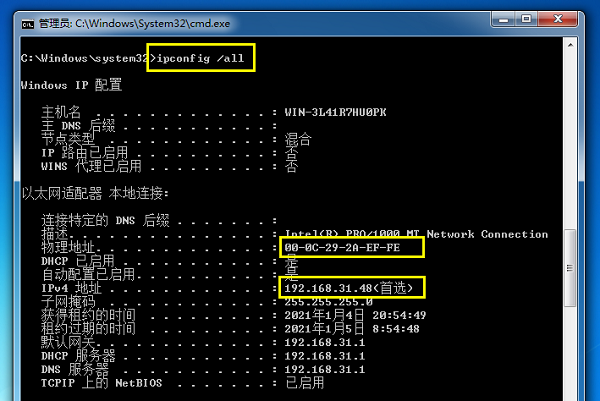
完成上述設置后,用戶可于主控端嘗試點擊目標設備的遠程開機按鈕,以驗證實施效果。
ToDesk遠程控制軟件基本介紹
ToDesk遠程控制軟件是一款國產的極致流暢遠程協助軟件。它最大的特點就是完全免費不限速,操作方式跟一般的遠程控制軟件一樣,把自己的ID號和密碼發給對方,然后在其他電腦上輸入ID和密碼,就能控制己方的電腦。同時通訊數據采用端到端數據加密連接密碼僅存于您的設備。連我們也無法窺探您的桌面,以確保每次連接都是安全可靠的。
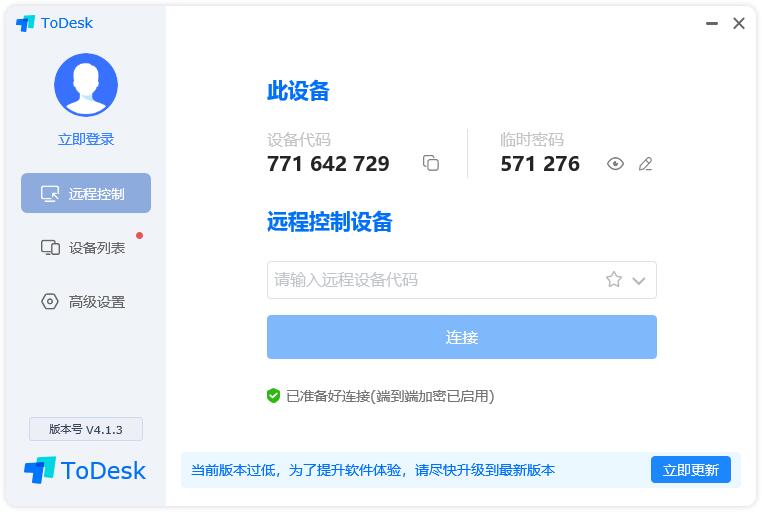
ToDesk遠程控制軟件功能介紹
1. 遠程桌面控制
無縫連接:通過設備ID和臨時密碼快速建立連接,操作遠程設備如同本地計算機,支持全功能鍵鼠操作。
多屏協同:支持多屏顯示與分屏操作,虛擬屏功能滿足復雜工作需求。
2. 文件傳輸與管理
高速傳輸:支持大文件快速傳輸,拖拽操作簡化流程,端到端加密確保數據安全。
云端同步:企業版提供云端加密錄屏,操作過程完整留檔,便于追溯。
3. 屏幕共享與協作
實時交互:支持遠程會議、在線教育場景,實時音視頻、圖片和文件共享提升協作效率。
高清畫質:4K60幀/2K144幀超清畫質,確保細節清晰可見。
4. 外設控制與監控
攝像頭控制:遠程監控公司或家庭設備,及時發現并解決問題。
虛擬鼠標:仿真虛擬鼠標功能包含左鍵、右鍵、中鍵,支持底部按壓移動和頂部滾動操作。
5. 安全與權限管理
企業版安全:支持多用戶管理、權限分級、安全日志記錄,確保操作可追溯。
文件傳輸控制:精確控制雙向文件傳輸權限,防止數據泄露。
6. 云電腦與游戲支持
高性能云電競:提供滿血顯卡性能,內置上千款游戲,支持手機、平板、電腦多端暢玩。
游戲優化:支持游戲手柄、4K超清畫質,針對游戲場景優化延遲和幀率。
ToDesk遠程控制軟件安裝步驟
1.在華軍軟件園下載ToDesk遠程控制軟件的安裝包
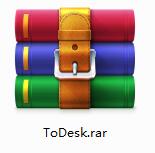
2.下載后,將壓縮包解壓到以此軟件命名的文件夾內
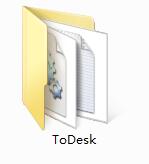
3.打開文件夾,雙擊“exe”程序
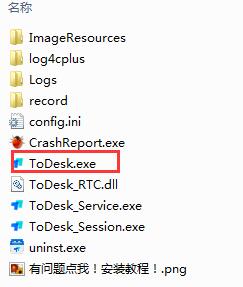
4.ToDesk遠程控制軟件為綠色軟件,無需安裝即可使用
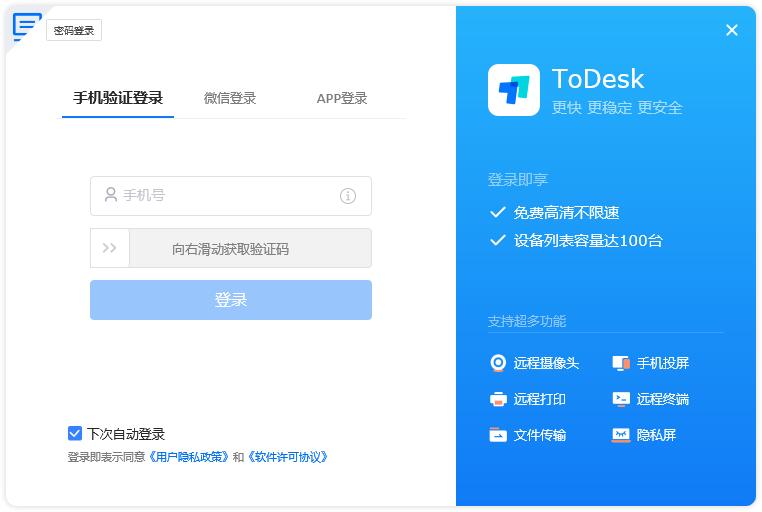
ToDesk遠程控制軟件常見問題
連接速度慢
原因:網絡帶寬不足、設備性能限制、ToDesk軟件設置等。
解決方法:
優化網絡環境,關閉其他占用網絡帶寬的程序。
升級網絡設備,提高網絡性能。
在ToDesk中調整文件傳輸參數,如傳輸塊大小、緩沖區大小等,以優化傳輸速度。
ToDesk遠程控制同類型軟件對比
向日葵遠程控制主控端是一款專業實用的遠程控制軟件。向日葵遠程控制官方版基于RSA/AES非對稱加密技術打造,支持遠程控制、遠程桌面、遠程文件、遠程監控、遠程開機等功能。向日葵遠程控制軟件采用雙重系統賬號認證,可以有效的保證用戶的數據安全。下載地址:http://www.shindouhigashi-t.com/soft/580024.htm
ToDesk遠程控制軟件更新日志
1.增加服務進程異常退出保護機制;
2.修復鼠標多鍵同時按下不生效的問題;
3.修復命令行啟動異常的問題;
4.修復窗口模式鎖定鼠標快捷鍵觸發異常的問題;
5.修復一些UI異常的問題;
華軍小編推薦:
華軍軟件園小編為大家整理收集了您可能喜歡的軟件如:悠絡客電腦版、企業螢石云、鷹網通電腦客戶端、協通XT800免費遠程控制軟件助手版、金萬維動態域名解析軟件等可以來本站下載。









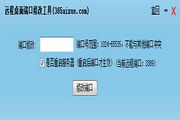



































您的評論需要經過審核才能顯示
有用
有用
有用